Como crear un FORMULARIO DE INGRESO DE DATOS en ACCESS en pocos minutos.
Summary
TLDREn este video tutorial, Francisco Terán muestra cómo crear un formulario sencillo en Microsoft Access para el ingreso de datos. Utilizando una base de datos con tablas de estudiantes, materias y profesores, enseña paso a paso cómo crear un formulario vinculado a la tabla de materias. Además, explica cómo agregar botones funcionales para agregar, navegar, eliminar registros y cerrar el formulario. El tutorial está diseñado para principiantes, destacando la simplicidad y eficacia de las herramientas de Access para facilitar la gestión de datos.
Takeaways
- 😀 El tutorial enseña a crear un formulario de ingreso de datos simple en Microsoft Access.
- 😀 El formulario se puede crear basándose en una tabla existente, como 'materias', en la base de datos.
- 😀 El proceso para crear el formulario es muy sencillo y solo requiere unos pocos pasos.
- 😀 Los campos del formulario (como código, nombre y carrera) se rellenan automáticamente según la tabla seleccionada.
- 😀 Se pueden agregar botones con acciones personalizadas como agregar, navegar y eliminar registros.
- 😀 Los botones de navegación permiten moverse entre registros, como ir al primer, anterior, siguiente y último registro.
- 😀 El botón 'Agregar' permite añadir nuevos registros de forma sencilla, con un texto o imagen en el botón.
- 😀 Es posible agregar un botón para eliminar registros, con una confirmación antes de realizar la acción.
- 😀 El formulario permite cambiar entre vista de diseño y vista de formulario para interactuar con los datos.
- 😀 El tutorial destaca la facilidad de uso de Access para crear formularios funcionales sin complicaciones técnicas.
- 😀 Al final, se muestra cómo cerrar el formulario y decidir si los cambios se guardan o no antes de salir.
Q & A
¿Cuál es el objetivo principal del tutorial presentado en el video?
-El objetivo principal es enseñar a crear un formulario de ingreso de datos sencillo en Microsoft Access, utilizando una base de datos con tablas como 'Estudiante', 'Materia' y 'Profesor'.
¿Qué tipo de formulario se crea en el tutorial?
-Se crea un formulario básico para la tabla 'Materia', que permite ingresar datos como el código, nombre y carrera de una materia.
¿Cómo se crea el formulario en Access?
-El formulario se crea al seleccionar la tabla deseada y luego elegir la opción de 'Formulario' desde la pestaña de 'Crear'. Access genera automáticamente un formulario con los campos de la tabla seleccionada.
¿Qué funcionalidades permite agregar el asistente de botones en el formulario?
-El asistente de botones permite agregar botones con diferentes acciones, como agregar un nuevo registro, navegar entre registros (primero, anterior, siguiente, último), y realizar operaciones dentro del formulario como cerrar o eliminar registros.
¿Cómo se agrega un botón para agregar un nuevo registro?
-Se selecciona la opción de 'Operaciones con registro', luego se elige 'Agregar un nuevo registro', y el asistente permite personalizar el texto o la imagen del botón antes de finalizar su creación.
¿Qué opciones de navegación entre registros se pueden agregar al formulario?
-Se pueden agregar botones para navegar entre los registros, como ir al primer, último, siguiente o anterior registro, lo que facilita la gestión de los datos dentro del formulario.
¿Cómo se puede eliminar un registro desde el formulario?
-Se agrega un botón de 'Eliminar' dentro de las opciones de 'Operaciones con registro', y este botón permite eliminar un registro después de confirmar la acción.
¿Qué sucede al presionar el botón de 'Cerrar' en el formulario?
-El botón de 'Cerrar' cierra el formulario. Si se han realizado cambios, el usuario puede decidir si guarda los datos o no, dependiendo de su elección.
¿Qué acciones se pueden realizar con los botones en el formulario?
-Los botones en el formulario pueden realizar acciones como agregar un registro, navegar entre registros, eliminar registros, cerrar el formulario, entre otras opciones personalizables según las necesidades del usuario.
¿Qué se debe hacer para agregar nuevos registros usando el formulario?
-Para agregar nuevos registros, el usuario debe ingresar los datos en los campos correspondientes y luego presionar el botón de 'Agregar', lo que automáticamente guardará el nuevo registro en la tabla.
Outlines

Dieser Bereich ist nur für Premium-Benutzer verfügbar. Bitte führen Sie ein Upgrade durch, um auf diesen Abschnitt zuzugreifen.
Upgrade durchführenMindmap

Dieser Bereich ist nur für Premium-Benutzer verfügbar. Bitte führen Sie ein Upgrade durch, um auf diesen Abschnitt zuzugreifen.
Upgrade durchführenKeywords

Dieser Bereich ist nur für Premium-Benutzer verfügbar. Bitte führen Sie ein Upgrade durch, um auf diesen Abschnitt zuzugreifen.
Upgrade durchführenHighlights

Dieser Bereich ist nur für Premium-Benutzer verfügbar. Bitte führen Sie ein Upgrade durch, um auf diesen Abschnitt zuzugreifen.
Upgrade durchführenTranscripts

Dieser Bereich ist nur für Premium-Benutzer verfügbar. Bitte führen Sie ein Upgrade durch, um auf diesen Abschnitt zuzugreifen.
Upgrade durchführenWeitere ähnliche Videos ansehen

Como crear un #formulario de #ingreso de #datos en #excel con macros sin usar programación.

Como crear una Base de Datos en Access con tablas relacionadas. Este no es un video sobre Excel.

Deja de perderte en el manejo de datos, comienza a dominar KPI desde cero en Excel.

Qué es una Base de Datos y cómo crear una | Access desde cero #3

Domina el ANÁLISIS DE DATOS en Excel: Aprende a realizarlo usando solo una Tabla Dinámica.
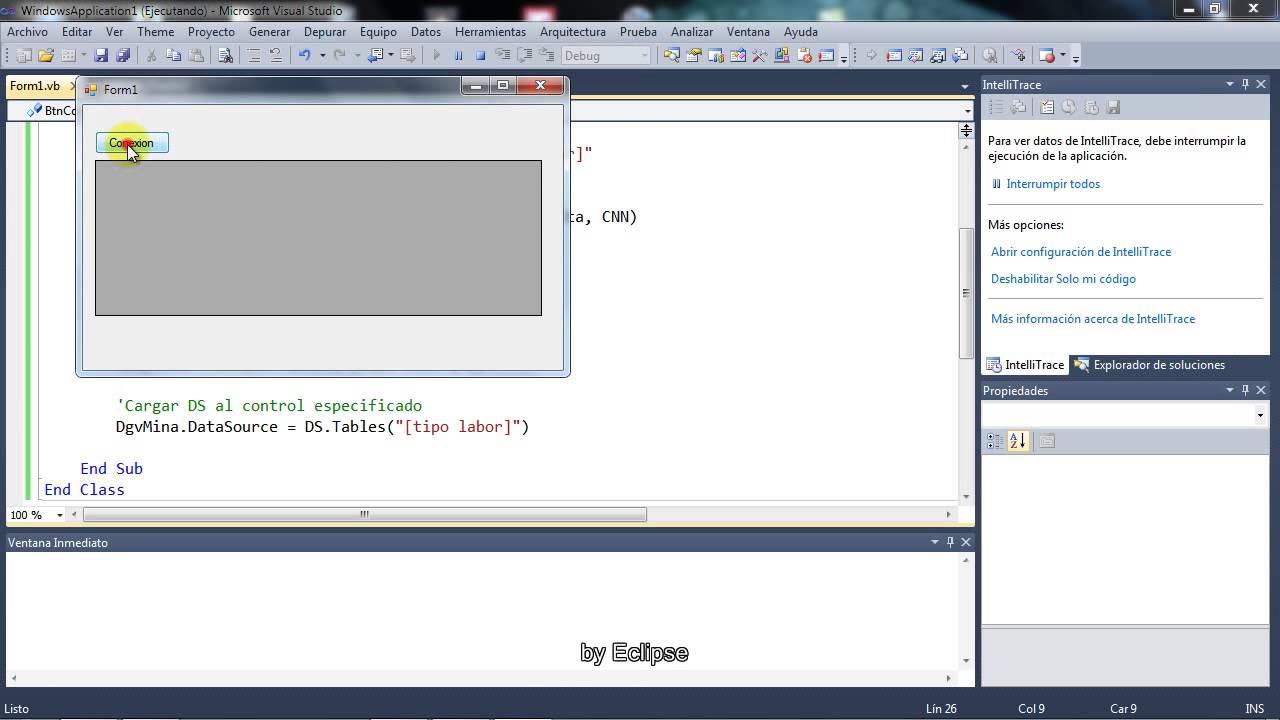
01 - Ado.Net, conectando VB 2010 y Access 2010
5.0 / 5 (0 votes)
